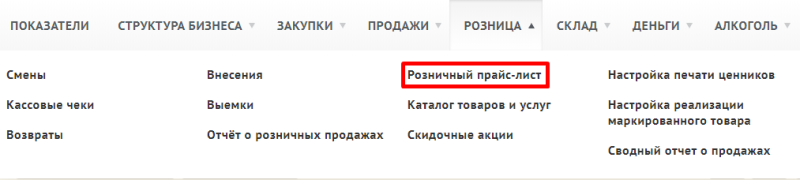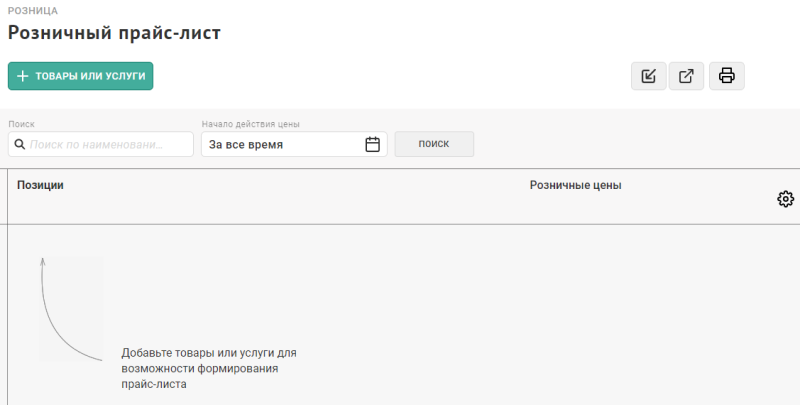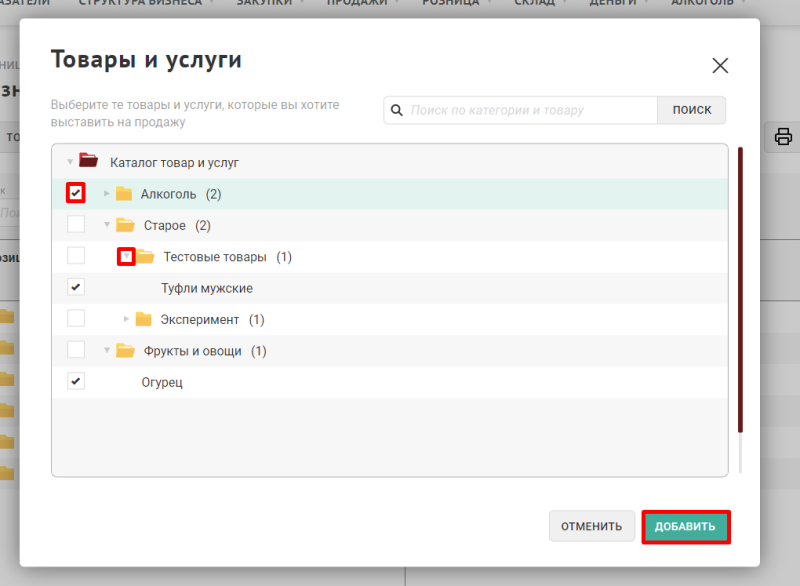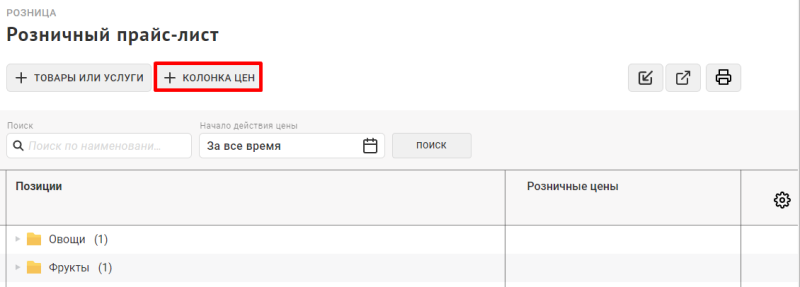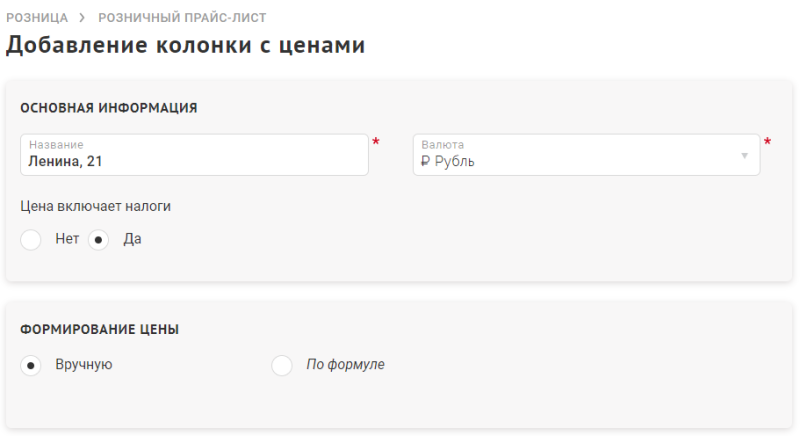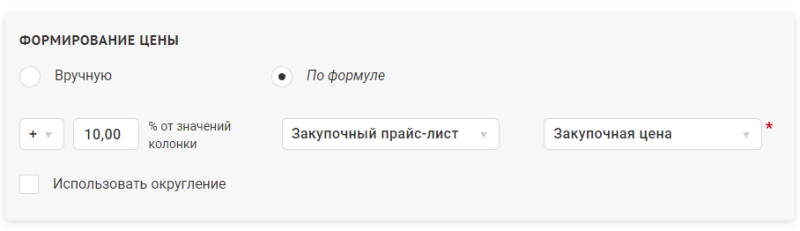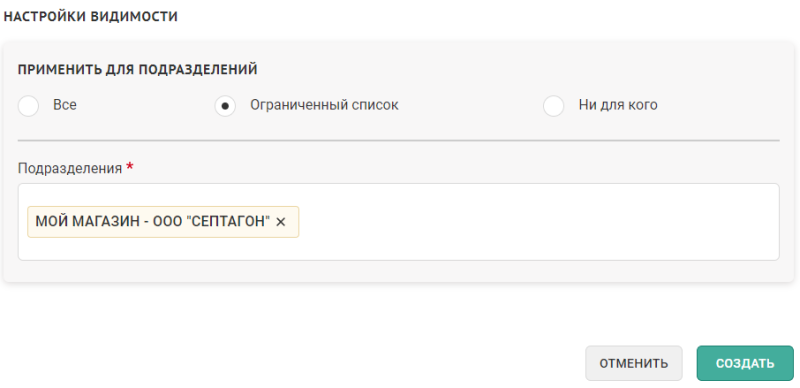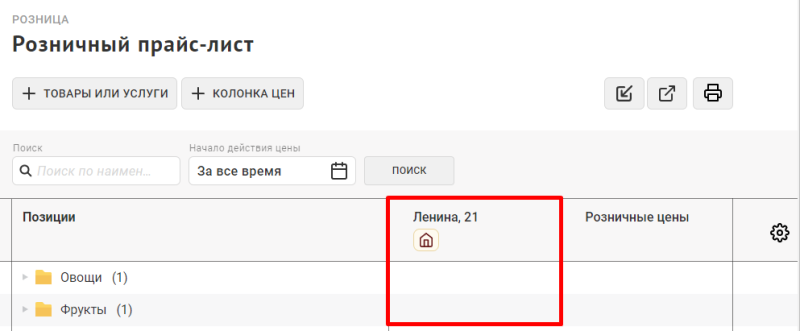Розничный прайс-лист
Содержание
Основные особенности
В системе существуют 3 типа прайс-листов:
- Розничный
- Оптовый
- Закупочный
Розничный прайс-лист состоит из колонок, каждая из которых может быть назначена на отдельное подразделение (торговую точку). Так, для бойкого магазина, расположенного в центре города, могут быть выставлены цены выше, чем для торговой точки в спальном районе, причем как для всей продукции, так и для отдельных категорий или товарных позиций.
Цены в одной колонке прайс-листа могут быть вычислены на основании цен из другой колонки - например, возможно создание такой колонки, где цены будут вычисляться автоматически с увеличением на 5% от цен некоторой базовой колонки любого типа. Такой механизм удобен для автоматического вычисления розничных цен на основе оптовых или закупочных по заранее заданным правилам.
В розничном прайс-листе существуют 2 типа цен:
- Указанная - фиксированная цена продажи, на кассе может быть изменена только в меньшую сторону с помощью применения кассиром заранее созданной скидки.
- Свободная - минимальная цена продажи, на кассе продавец может продать товар по цене, равной свободной, или выше. Продажа ниже свободной цены невозможна!
Для перехода у розничному прайс-листу откройте вкладку "Розница", нажмите пункт "Розничный прайс-лист".
Добавление товаров и услуг
Начните работу с прайс-листом с добавления товаров и услуг, которые будут продаваться на кассе.
Нажмите кнопку "+ Товары или услуги".
В открывшемся окне отображается дерево каталога товаров и услуг, созданное в вашей группе. Если оно не заполнено, ознакомьтесь с разделом Каталог товаров и услуг.
Для добавления в прайс-лист доступны как целые категории, так и отдельные товарные позиции. Чтобы развернуть дерево каталога используйте кнопки со стрелочками, расположенные слева от названия категорий. Отметьте пункты для добавления и нажмите "Добавить".
Категории и товары или услуги будут добавлены в прайс-лист согласно иерархии категорий, заданной на этапе создания каталога товаров и услуг.
По умолчанию в розничном прайс-листе создана одна колонка с ценами "Розничные цены". Дальнейшую работу с ценами можно продолжить в этой колонке или создать собственную при необходимости.
Создание колонки прайс-листа
Для создания колонки розничного прайс-листа нажмите "+ Колонка цен".
На открывшейся странице заполните основную информацию о новой колонке с ценами:
- наименование колонки цен, например, по адресу или названию торговой точки, куда будут назначены цены;
- валюту, в которой будут назначены цены продажи - по умолчанию, это валюта учета вашей группы;
- выберите, включать ли налог в цену продажи.
В блоке "Формирование цены" выберите способ вычисления цены:
- Вручную - все цены колонки вносятся пользователем в ручном режиме.
- По формуле - цены в колонке будут рассчитаны автоматически на основе выбранной колонки прайс-листа любого типа, при этом пользователь может в ручном режиме изменить цены на отдельные позиции.
При выборе способа вычисления "По формуле":
- введите процент наценки относительно базовой цены - может быть как положительный, так и отрицательный;
- в выпадающем меню выберите тип базового прайс-листа (в примере, "Закупочный прайс-лист");
- выберите наименование колонки с базовыми ценами (в примере, "Закупочная цена").
В примере, будет создана колонка с розничными ценами, вычисляемыми автоматически, как +10% наценки к закупочной цене.
В блоке "Настройка видимости" выберите, для каких подразделений будут применены цены новой колонки прайс-листа. Для конкретного подразделения выберите пункт "Ограниченный список" и в поле "Подразделения" выберите необходимое (или несколько).
Нажмите "Создать".
Вновь созданная колонка появится на странице розничного прайс-листа. Если для колонки была настроена область видимости, то около заголовка появится иконка с домиком, при наведении на которую отобразится список подразделений, для которых будет использована данная розничная цена. Для редактирования настроек колонки с ценами наведите на название колонки, появится иконка с карандашом, нажмите ее.
Заполнение ценами
Публикация на кассу
Экспорт прайс-листа в файл